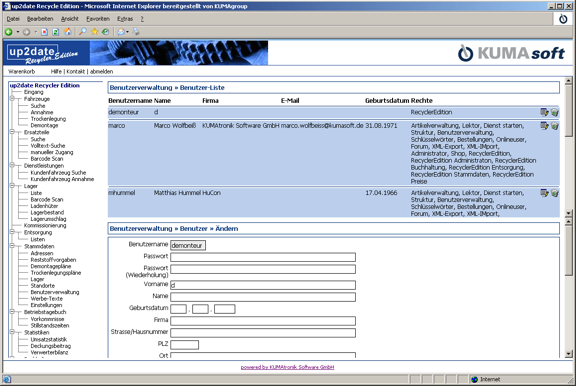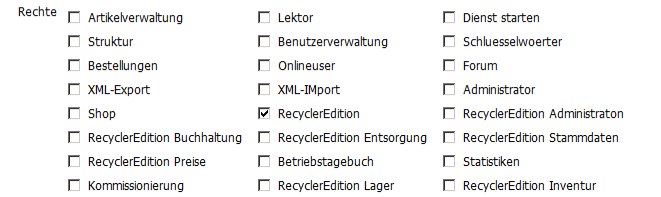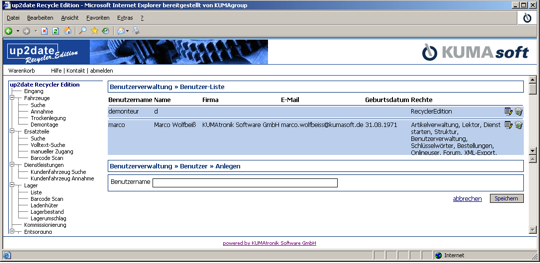Stammdaten - Benutzerverwaltung
Aus up2dateWIKI
| Zeile 44: | Zeile 44: | ||
Wenn Sie das Recht Kommissionierung vergeben, hat der Benutzer Zugriff auf die Kommissionierung. | Wenn Sie das Recht Kommissionierung vergeben, hat der Benutzer Zugriff auf die Kommissionierung. | ||
| + | |||
| + | '''Angebote''' | ||
| + | |||
| + | Wenn Sie das Recht Angebote vergeben, hat der Benutzer Zugriff auf die Bearbeitung von Angeboten. | ||
'''RecyclerEdition Lager''' | '''RecyclerEdition Lager''' | ||
| Zeile 54: | Zeile 58: | ||
Um die Rechte zu vergeben markieren Sie die jeweilige Checkbox und speichern Ihre Eingabe. | Um die Rechte zu vergeben markieren Sie die jeweilige Checkbox und speichern Ihre Eingabe. | ||
| + | |||
| + | '''Verbrauchsmaterial-Bestellung''' | ||
| + | |||
| + | Die Funktion wurde deaktiviert. | ||
| + | |||
| + | '''Adressen''' | ||
| + | |||
| + | '''Verwertungsnachweis''' | ||
| + | |||
| + | '''Fahrzeugdaten''' | ||
| + | |||
| + | '''Logging''' | ||
| + | |||
| + | '''Wareneingang''' | ||
| + | |||
| + | '''Räder''' | ||
| + | |||
| + | '''Produktsets''' | ||
| + | |||
| + | '''Verleih''' | ||
| + | |||
| + | '''CSV-Export''' | ||
| + | |||
| + | '''Workflows''' | ||
| + | |||
| + | '''Workflows Preisänderung''' | ||
| + | |||
| + | '''Workflows Qualitätsänderung''' | ||
[[Bild:Rechte_Vergabe.png]] | [[Bild:Rechte_Vergabe.png]] | ||
Version vom 15:34, 4. Feb. 2015
Die Benutzerverwaltung besteht aus zwei Teilmasken. Im oberen Teil wird die Benutzerliste und im unteren Teil die Änderungsmaske angezeigt.
Bild: Benutzerverwaltung
Benutzerrechte
Sie haben die Möglichkeit folgende Benutzerrechte zu vergeben:
RecyclerEdition
Das Recht RecyclerEdition beinhaltet die Fahrzeug Annahme, Trockenlegung und Demontage, die Ersatzteil-Suche und Verkauf sowie den manuelle Ersatzteil Zugang.
RecyclerEdition Administrator
Das Administrator Recht beinhaltet alle Rechte (u.a. Benutzerverwaltung).
RecyclerEdition Buchhaltung
Wenn Sie das Recht Buchhaltung vergeben, hat der Benutzer Zugriff auf den Bereich Statistik.
RecyclerEdition Entsorgung
Wenn Sie das Recht Entsorgung vergeben, darf der Benutzer die Entsorgungslisten verwalten.
RecyclerEdition Stammdaten
Wenn Sie das Recht Stammdaten vergeben, darf der Benutzer Stammdaten anlegen und ändern.
RecyclerEdition Preise
Wenn Sie das Recht RecyclerEdition Preise vergeben, darf der Benutzer Preise für Teile und Fahrzeuge festlegen.
Statistiken
Wenn Sie das Recht RecyclerEdition Preise vergeben, hat der Benutzer die Berechtigung Statistiken abzurufen.
Betriebstagebuch
Wenn Sie das Recht Betriebstagebuch vergeben, hat der Benutzer die Berechtigung das Betriebstagebuch zu pflegen.
Kommissionierung
Wenn Sie das Recht Kommissionierung vergeben, hat der Benutzer Zugriff auf die Kommissionierung.
Angebote
Wenn Sie das Recht Angebote vergeben, hat der Benutzer Zugriff auf die Bearbeitung von Angeboten.
RecyclerEdition Lager
Wenn Sie das Recht RecyclerEdition Lager vergeben, hat der Benutzer Zugriff auf die Lager Stammdaten.
RecyclerEdition Inventur
Wenn Sie das Recht RecyclerEdition Inventur vergeben, hat der Benutzer Zugriff auf die CSV-Exporte unter Fahrzeuge und Ersatzteile.
Um die Rechte zu vergeben markieren Sie die jeweilige Checkbox und speichern Ihre Eingabe.
Verbrauchsmaterial-Bestellung
Die Funktion wurde deaktiviert.
Adressen
Verwertungsnachweis
Fahrzeugdaten
Logging
Wareneingang
Räder
Produktsets
Verleih
CSV-Export
Workflows
Workflows Preisänderung
Workflows Qualitätsänderung
Bild: Rechte Vergabe
Benutzer anlegen
Um einen neuen Benutzer anzulegen, klicken Sie auf das Neu-Icon am Ende der Benutzerliste. Im unteren Teil öffnet sich ein Eingabefeld für den neuen Benutzernamen. Geben Sie den Benutzernamen ein und klicken Sie auf Speichern.
Bild: Neuen Benutzernamen eingeben
Tragen Sie die neuen Benutzerdaten ein und vergeben Sie die gewünschten Rechte. Speichern Sie danach Ihre Eingabe.
Bild: Leere Benutzermaske
In das Feld Mitarbeiter können durch Kommata getrennt, die Benutzer eines Sammel-Benutzers eingetragen werden.
Wenn zum Beispiel ein einem Theken-Arbeitsplatz mehrere Mitarbeiter arbeiten, legen Sie hier einen Benutzer z.B. „Theke1“ an und tragen in dem Feld Mitarbeiter die Personen ein, die an dieser Theke arbeiten. Z.B. Max Mustermann, Karl Platzhalter, ....
Beim Theken-Verkauf können sich diese Personen dann in dem Feld „Es bediente Sie“ auswählen. HINWEIS: Der letzte Eintrag muss mit Komma+Leerzeichen abgeschlossen werden.
Benutzerdaten ändern und löschen
Möchten Sie die Daten eines bestehenden Benutzers ändern, klicken Sie auf das Edit-Icon am Ende der Zeile. Im unteren Teil der Seite öffnet sich die Änderungsmaske. Nehmen Sie die Änderungen vor und speichern Sie Ihre Eingabe.
Passwörter können nicht eingesehen werden. Hat ein Benutzer sein Passwort vergessen, müssen Sie ein neues Passwort vergeben.
Um einen Benutzer zu löschen, klicken Sie auf das Löschen-Icon am Ende der jeweiligen Zeile.